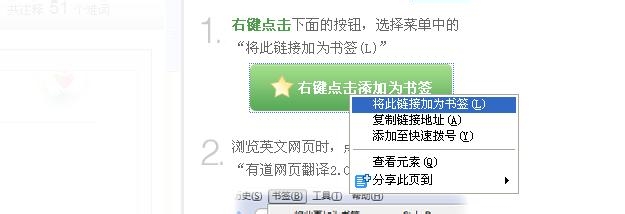要将有道翻译设置为白色主题,核心操作是进入应用的“设置”菜单,找到“外观”或“主题”选项,并选择“浅色模式”或关闭“深色模式”。 对于桌面客户端(Windows/Mac),此选项通常直接在设置界面中提供;而对于手机App(iOS/Android),应用主题大多会“跟随系统”设置,您需要将手机系统本身切换到浅色模式,有道翻译便会自动变为白色背景。网页版则默认为白色,无需特殊设置。
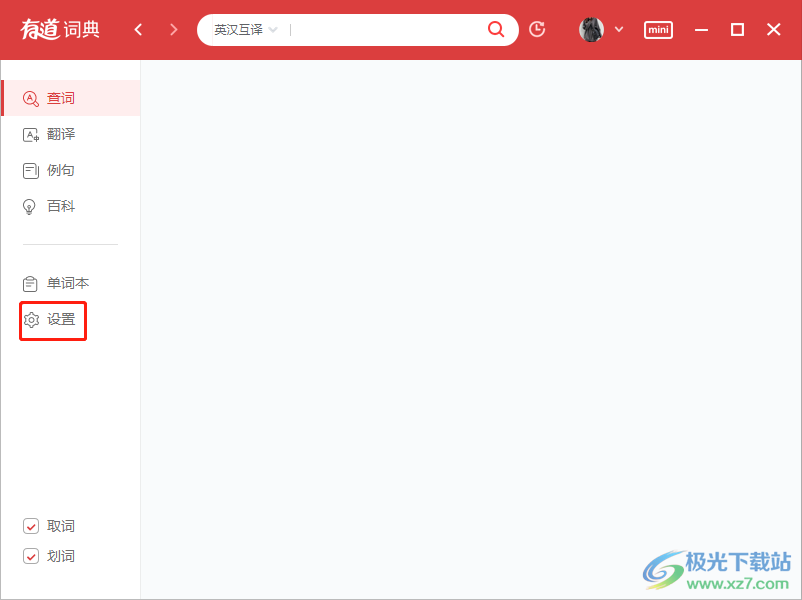
为什么用户偏爱白色/浅色模式?
虽然深色模式(或称夜间模式)在弱光环境下能有效减少屏幕眩光、缓解眼部疲劳,但在某些场景下,用户依然倾向于将有道翻译调回经典的白色或浅色模式。这主要基于以下几点原因:
- 日间可读性更佳:在光线充足的办公室或户外环境,白色背景与黑色文字的对比度最高,这使得内容阅读起来更加清晰、毫不费力,符合人们长期以来的纸质阅读习惯。
- 维持系统界面统一性:许多用户习惯将整个操作系统(无论是Windows、macOS还是手机系统)保持在浅色主题。为了获得视觉上的和谐与操作体验的连贯性,他们希望所有应用程序,包括有道翻译,都能遵循这一全局设置。
- 色彩保真度:对于需要翻译涉及图片、设计或品牌Logo内容的用户来说,白色背景能更准确地还原原始色彩,避免深色背景对颜色感知的干扰。
- 个人审美偏好:简洁、明亮的界面设计是许多用户的个人偏好。白色主题给人一种干净、开阔的感觉,有助于集中注意力。
分步指南:在不同设备上将有道翻译设置为白色
有道翻译作为一款全平台覆盖的翻译工具,其主题设置方式在电脑、手机和网页端略有不同。下面,我们将为您详细拆解各个平台的操作步骤,确保您能轻松将界面恢复成熟悉的白色。
桌面客户端 (Windows & Mac) 设置方法
有道翻译的电脑版客户端提供了最为灵活的主题设置选项,允许用户自由切换。无论您使用的是Windows系统还是macOS系统,步骤都大同小异。
第一步:打开设置菜单
启动您的有道翻译桌面客户端。通常,设置入口的图标是一个齿轮形状。您可以在程序主窗口的左下角、右上角或者用户头像旁边找到它。点击该图标,进入“设置中心”。
第二步:定位外观设置
在设置中心,您会看到多个分类选项,如“通用”、“快捷键”、“翻译设置”等。请找到并点击“外观设置”或类似的标签。这里是所有与界面主题、颜色和字体相关的配置项。
第三步:选择浅色模式
在“外观设置”中,您会看到一个名为“主题模式”、“外观”或“颜色”的选项。它通常提供以下三个选项:
- 浅色:选择此项,有道翻译的界面将立即变为白色背景。
- 深色:这是夜间或暗色模式,背景为深灰色或黑色。
- 跟随系统:这是一个智能选项。选择它之后,有道翻译会自动匹配您当前操作系统的颜色模式。如果您的Windows或Mac是浅色主题,它就是白色;反之亦然。
要将有道翻译弄成白色,请直接点选“浅色”选项。设置通常会即时生效。如果没有,请尝试重启一下有道翻译客户端。
手机App (iOS & Android) 切换技巧
与桌面端不同,现代手机App的设计趋势是遵循系统级的设置,以保证用户体验的一致性。有道翻译的iOS和Android版本也遵循这一原则。
核心逻辑:应用主题跟随系统
绝大多数情况下,您无法在有道翻译App内部找到一个独立的主题切换开关。它的显示模式(浅色/深色)是由您的手机操作系统决定的。因此,想让有道翻译App变白,您需要将整个手机系统设置为浅色模式。
如何更改手机系统主题?
对于iOS (iPhone) 用户:
- 打开手机的「设置」。
- 向下滑动,找到并点击「显示与亮度」。
- 在“外观”部分,您会看到“浅色”和“深色”两个选项。请点选“浅色”。
- 完成此操作后,退出设置。再次打开有道翻译App,您会发现它已经自动切换为白色界面了。
对于Android用户 (操作路径可能因品牌而异):
- 下拉通知栏,点击顶部的齿轮图标,进入系统「设置」。
- 寻找「显示」、「显示和亮度」或「个性化」等相关选项。
- 在该菜单中,找到「深色模式」或「夜间模式」的开关。
- 关闭这个开关。您的整个系统将恢复到浅色主题。
- 此时,打开有道翻译App,它就会以白色模式显示。
网页版有道翻译:默认与排查
对于通过浏览器访问的有道翻译网页版(translate.youdao.com),情况最为简单。
默认即为白色
有道翻译的官方网页版默认采用的就是白色背景的浅色设计。您正常访问时,看到的就是白色界面,无需进行任何额外设置。
为什么我的网页版是黑色的?
如果您发现网页版有道翻译变成了深色,这通常不是网站本身的问题,而是由您的浏览器插件或浏览器自身的强制深色模式功能导致的。最常见的插件是“Dark Reader”之类的扩展程序,它们会将所有网站强制渲染为深色。
- 解决方法:检查您的浏览器扩展程序列表,找到类似的深色模式插件。您可以选择暂时禁用它,或在该插件的设置中将 `youdao.com` 添加到白名单(即不应用深色模式的网站列表)。
- 浏览器设置:部分现代浏览器(如Chrome)在实验性功能(flags)中提供了“强制深色模式”选项。请检查并关闭该功能。
常见问题解答 (FAQ)
我们整理了一些用户在设置有道翻译主题时最常遇到的问题,并提供解决方案。
| 问题 (Question) | 解答 (Answer) |
|---|---|
| Q1: 我在电脑上设置了浅色模式,为什么没有立刻生效? | 这可能是缓存原因。请尝试完全关闭有道翻译客户端(确保它已从任务栏或后台退出),然后重新启动。99%的情况下问题会得到解决。 |
| Q2: 我在设置里找不到“外观设置”选项,怎么办? | 这通常意味着您的有道翻译版本过旧。请访问有道官网或在应用内检查更新,将客户端升级到最新版本。新版本会包含更完善的主题管理功能。 |
| Q3: 手机版可以单独设置白色,而不改变整个系统主题吗? | 截至目前,大多数版本的有道翻译App并不提供独立的主题设置,它强制遵循系统设置。这是为了保证体验的统一性。未来版本是否会加入此功能,需关注官方更新。 |
| Q4: 切换到白色模式会比深色模式更耗电吗? | 这取决于您的屏幕类型。对于使用 OLED/AMOLED 屏幕的手机(如多数高端三星和苹果手机),深色模式因为像素不发光确实会更省电。而对于使用 LCD 屏幕的设备(多数电脑显示器和部分手机),两种模式的功耗差异微乎其微。 |
总结与高级技巧
总而言之,将有道翻译设置为白色模式是一个简单的过程,关键在于识别您所使用的平台并采取相应的方法:
- 桌面端:进入“设置” → “外观设置”,直接选择“浅色”。
- 手机端:将手机系统设置中的主题切换为“浅色模式”。
- 网页端:默认为白色,如遇异常请检查浏览器插件。
高级技巧:为了在白天和夜晚获得最佳体验,我们强烈推荐您在桌面客户端和手机系统中选择“跟随系统”或“自动”模式。这样设置后,您的设备会根据日出日落时间或您设定的时间表,自动在浅色和深色主题间切换,有道翻译也会随之变化,实现无缝、智能的视觉体验。